
Con la mente innovadora de las personas, han surgido numerosos tipos de dispositivos y gadgets. En la actualidad, no verá a ninguna persona que no utilice ningún dispositivo, incluidos teléfonos móviles, computadoras portátiles, tabletas y más. Incluso las consolas de juegos han alcanzado un nivel superior. ¿Quién hubiera pensado que incluso usando las consolas de juegos mencionadas, puedes transmitir música mientras juegas ps4? ¡Sí! ¡Eso es correcto!
En realidad, en esta publicación, la agenda principal rodearía la discusión sobre cómo puedes lograr con éxito transmitir Apple Music en PS4. Valdría la pena ser un amante de Apple Music y una persona a la que le gustan los juegos al mismo tiempo, ¿verdad?
Antes de pasar al tema principal inicialmente indicado, primero debemos verificar las muchas capacidades de PS4 y las ventajas que puede experimentar al usarlas.
Guía de contenido Parte 1: ¿Qué es PS4 y qué puedes hacer con ella?Parte 2: Cómo transmitir Apple Music en PS4Parte 3: resumiendo todo
PlayStation 4, o más conocida como PS4, ha sido muy famosa como una de las mejores consolas de juegos de la ciudad. Es la consola de juegos de octava generación creada y desarrollada por Sony. Desde la fecha de su lanzamiento al público, muchas personas ya lo compraron y patrocinaron.
Después del lanzamiento inmediato de su predecesora, PS3, PS4 se popularizó en todo el mundo en noviembre del año 2013. Se introdujo en Estados Unidos, Australia, Europa e incluso Japón. Este se considera también uno de los principales competidores de Xbox One y Nintendo Switch de Mirosoft, que también son grandes actores en la industria del juego.
Conozca más sobre PS4 observando las ventajas que puede disfrutar mientras la usa.
Seguramente, si tienes una PS4, ya conoces las ventajas que puedes disfrutar al utilizarla como hemos dicho anteriormente. Y en la última parte se menciona su capacidad para admitir la transmisión de tus canciones favoritas y queridas, ¡incluso si estás jugando todos los juegos que te gustan!
¿Pero qué pasa si eres un amante de Apple Music? ¿Cómo vas a hacerlo? Compruébalo en la siguiente parte mientras nos dirigimos al enfoque principal de esta publicación.
Consejo: Formas de jugar en línea y fuera de línea Spotify Música en PS4

Aunque usar una PS4 es muy beneficioso para muchos amantes de los juegos, desafortunadamente no es compatible con la aplicación Apple Music. Si eres suscriptor de Apple Music y ya tienes una lista de tus canciones favoritas que deseas escuchar con tu PS4, será necesario que busques la ayuda de una increíble aplicación de software de terceros.
Dado que las canciones de Apple también están protegidas por DRM (Digital Rights Management), la aplicación de software que debe usar debe tener la capacidad de eliminarla. ¿Conoces uno? Si no, entonces conozca más detalles sobre esto DumpMedia Apple Music Converter, la herramienta que seguramente eliminará todas sus preocupaciones y problemas.
DumpMedia Apple Music Converter es una gran herramienta que tiene la capacidad de eliminar las protecciones DRM (Digital Rights Management) de las canciones de Apple Music. Debido a que las canciones de Apple Music están protegidas por DRM como se mencionó inicialmente, es imposible para los usuarios descargar las canciones directamente y reproducirlas en otros dispositivos no autorizados. Pero no hay necesidad de preocuparse por eso.
Además, con esto DumpMedia Apple Music Converter, puede tener tantas canciones de Apple Music que desee convertir y descargar para transmisión sin conexión. Además, debe tener una manera de compartir esas canciones con amigos sin preocuparse por los formatos de archivo, ya que este convertidor también puede realizar la conversión de archivos.
Ahora, si está preguntando cómo puede simplemente hacer uso de esto, por supuesto, también debatiremos los pasos necesarios en esta publicación.
Aquí están las guías simples para usar este DumpMedia Convertidor de música de Apple.
Veamos estos tres pasos más allá.
Descargar gratis Descargar gratis
Por supuesto, debemos asegurarnos de que DumpMedia Apple Music Converter ha sido descargado e instalado en su computadora personal. Una vez instalado, abra e inicie el programa. Una vez que se ha lanzado el programa, iTunes también se activará. No necesita preocuparse por esto y simplemente continúe con el proceso.
En el menú "Biblioteca", marque "Música "Si quisieras copiar las canciones que tienes. Una vez hecho esto, ahora verá todas las canciones y listas de reproducción almacenadas en su biblioteca de iTunes. Para poder elegir las canciones que se descargarán y convertirán, puede marcar las casillas de verificación justo al lado de cada una o utilizar la barra de búsqueda para encontrar fácilmente las canciones específicas o ciertas que desea descargar.

El siguiente paso que se debe realizar es realizar los ajustes en la configuración de la salida resultante. Puede elegir cualquier formato de los que aparecerán en la lista. La aplicación admite muchos formatos sin DRM, incluidos MP3. Esto también es compatible con aquellos en formato AC3, M4A, M4R, AIFF, FLAC, AU e incluso MKA. Seleccionando MP3 o cualquier otro formato, ya que el formato de salida dependerá, por supuesto, de usted. También puede elegir el formato AAC (M4A). Ambos son compatibles con la consola PS4.

La herramienta también le permitirá cambiar otras opciones, como la velocidad de bits y la frecuencia de muestreo. También puede realizar el cambio de nombre del archivo resultante. En este paso, también deberá especificar la ruta de salida o la ubicación de destino donde se guardarán los archivos.
Al completar todos los ajustes deseados para la personalización o personalización, el paso final ahora sería el proceso de conversión. Puedes presionar el botón "Convertir "Que se encuentra en la esquina inferior derecha de la pantalla.

En solo tres simples pasos, puede descargar, convertir y guardar sus canciones favoritas de Apple Music en su computadora personal. Incluso puedes compartirlos con tus amigos o con quien quieras. Una vez que todos los archivos estén disponibles en su dispositivo, lo siguiente que debe hacer es transferirlos para jugar con éxito en su PS4.
Puede utilizar una unidad USB para transferir las canciones descargadas. Estos son los pasos básicos para continuar con el proceso.
Debemos discutir brevemente ambos pasos en la siguiente parte.
Para comenzar, debe tener una unidad USB con suficiente almacenamiento que sea capaz de almacenar todas las canciones descargadas y convertidas que tenga. Insértela en su computadora personal, cree una carpeta y arrastre y suelte archivos.
Una vez que todas las canciones se hayan guardado en la unidad USB, ahora puede insertar la unidad en su PS4. Una vez hecho esto, verá un icono para "Reproductor de música USB "En el área de contenido. Simplemente puede tocar el botón "X" para iniciar finalmente la aplicación. Ahora, puede realizar libremente la selección de canciones de las carpetas creadas. ¡Al hacerlo, ahora puedes disfrutar de todas esas canciones convertidas en tu PS4!
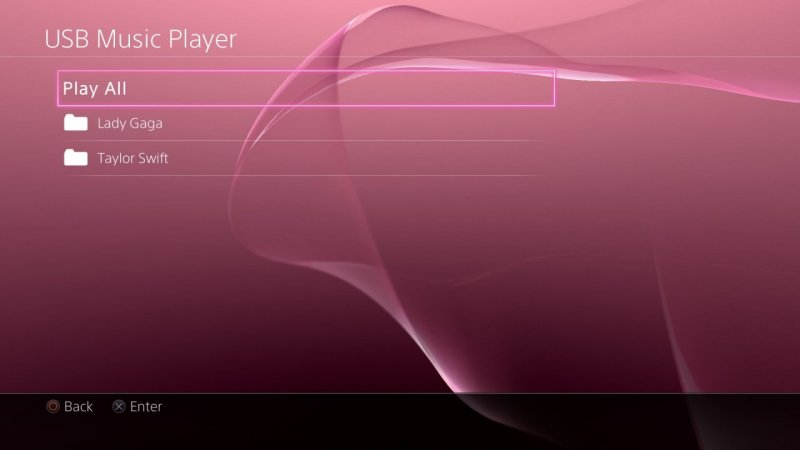
No se preocupe más porque ahora puede reproducir y reproducir todas las canciones descargadas de Apple Music en su consola de juegos PS4. ¿Por qué te quedarías en una situación en la que solo estás tocando si puedes escuchar canciones mientras lo haces, verdad?
¡Espero que este artículo te haya ayudado de alguna manera! ¿Que puedes decir? ¡Expresa tus ideas en la sección de comentarios!
